Windows 10, 11용 Asus Bluetooth 드라이버 다운로드 및 업데이트
게시 됨: 2023-02-08Asus Bluetooth 장치에 문제가 있는 경우 드라이버 결함, 손상 또는 누락이 원인일 수 있습니다. 관련 드라이버는 운영 체제와 Bluetooth 장치 간의 통신 채널을 제공하는 데 도움이 됩니다. Asus는 지원 웹 사이트에서 정기적인 드라이버 업데이트를 출시하지만 Windows 11, 10 또는 기타 장치용 Asus Bluetooth 드라이버를 다운로드하는 동안 많은 사용자가 문제에 직면했습니다.
동일한 것을 찾고 있다면 이 가이드가 적합합니다. Windows 11 또는 10 장치용 최신 Asus Bluetooth 드라이버를 다운로드, 업데이트 및 설치하는 가장 실현 가능한 방법을 알아보십시오.
Asus Bluetooth 드라이버 다운로드 및 업데이트 방법
다음은 Windows 10 또는 11 장치에서 최신 Asus Bluetooth 드라이버 업데이트를 다운로드하는 수동 및 자동 방법입니다. 각각의 단계를 살펴보고 편리한 방법을 적용하십시오.
방법 1: 공식 웹사이트를 통한 수동 Asus Bluetooth 드라이버 다운로드
Asus Bluetooth 기능을 유지하고 중단을 방지하려면 장치에서 호환되는 드라이버를 유지하는 것이 중요합니다. 제조업체는 공식 웹사이트에서 정기적인 업데이트를 발표합니다. 따라서 기본 기술과 지식이 있는 경우 아래 언급된 단계를 적용하여 Windows 11 또는 10 장치용 Asus Bluetooth 드라이버를 다운로드하고 업데이트하십시오.
- 공식 웹 사이트에서 Asus용 다운로드 센터를 방문하십시오.
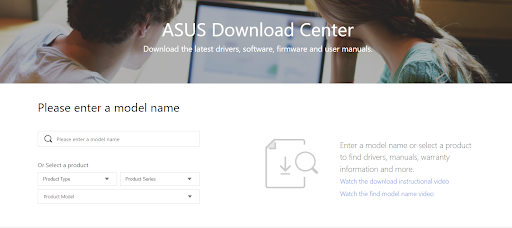
- 최신 드라이버 업데이트를 찾으려는 장치의 모델 번호를 검색합니다.
- 결과 페이지에서 운영 체제용 Asus Bluetooth 드라이버 업데이트 옆에 있는 다운로드 버튼을 클릭합니다.
- 다운로드가 완료되면 두 번 클릭하고 화면에 나타나는 단계를 적용하여 Asus Bluetooth 드라이버 업데이트를 설치합니다.
업데이트된 드라이버를 적용하려면 PC를 다시 시작하세요. 그러나 더 쉬운 대안을 찾고 있다면 다음 부분 자동 방법으로 이동하여 Asus Bluetooth 드라이버를 다운로드하고 설치하십시오.
또한 읽기: Windows용 ASUS 드라이버 다운로드 및 업데이트
방법 2: 장치 관리자로 Asus Bluetooth 드라이버 업데이트 다운로드
내장된 Microsoft 유틸리티를 사용하면 Windows 장치에서 부분적으로 수동적인 방식으로 최신 드라이버 업데이트를 다운로드할 수 있습니다. 시스템의 장치 관리자 프로그램은 Asus Bluetooth 드라이버 및 기타 시스템 드라이버를 업데이트할 수 있습니다. 방법은 다음과 같습니다.
1단계: Windows 키와 X 키를 함께 누릅니다.장치 관리자 를 엽니다. 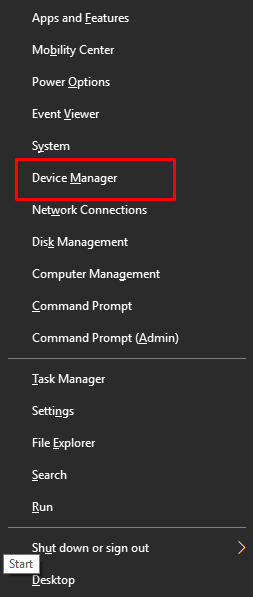
2단계: Bluetooth 범주 를 두 번 클릭하고 확장합니다.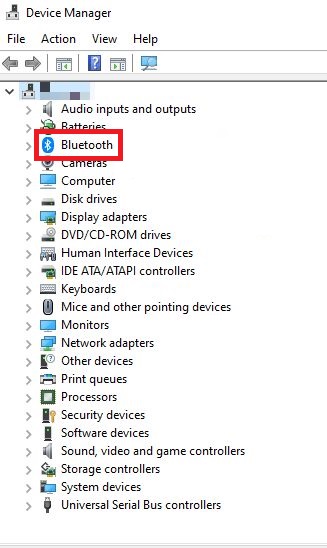
3단계: Asus Bluetooth 드라이버를 찾아 마우스 오른쪽 버튼으로 클릭합니다.드라이버 소프트웨어 업데이트 옵션을 클릭합니다. 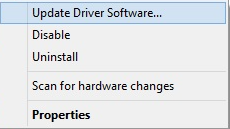

4단계: 다음 창에서 첫 번째 옵션 즉, 드라이버 업데이트 자동 검색을 선택합니다.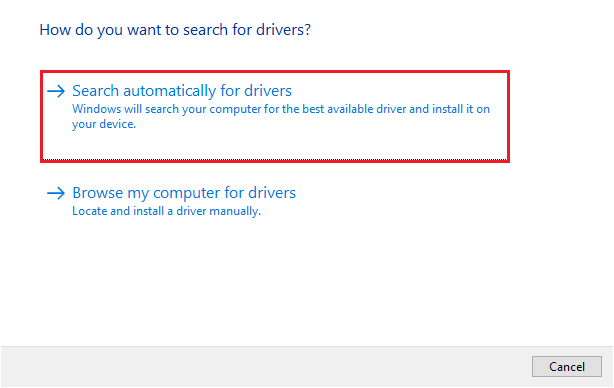
5단계: 다운로드한 드라이버 파일을 실행하고 화면의 단계에 따라 Asus Bluetooth 드라이버 업데이트를 완료합니다.
업데이트된 Windows 11용 Asus Bluetooth 드라이버를 실행하려면 컴퓨터를 다시 시작하십시오.
시간과 인내심이 부족한 경우 Windows 장치에서 드라이버를 업데이트하는 완전 자동 방법도 있습니다. 다음 방법으로 진행하여 장치에 Asus Bluetooth 드라이버를 자동으로 다운로드하십시오.
또한 읽기: Windows에서 Asus 터치패드가 작동하지 않음
방법 3: Bit Driver Updater를 통해 Asus Bluetooth 드라이버 자동 업데이트
Asus Bluetooth 드라이버뿐만 아니라 다른 모든 드라이버도 다운로드하는 안정적이고 빠른 또 다른 방법은 자동 드라이버 업데이트 도구를 사용하는 것입니다. 가장 권장되는 도구 중 하나는 Bit Driver Updater입니다. Windows 사용자는 클릭 한 번으로 대기 중인 모든 드라이버 업데이트를 다운로드할 수 있습니다.
드라이버 업데이트 외에도 장치를 빠르게 스캔하여 보류 중인 업데이트를 식별합니다. 또한 모든 드라이버 데이터는 필요한 경우 복원할 수 있는 거대한 드라이버 데이터베이스에 저장됩니다. 모든 업데이트는 WHQL 인증을 받았으므로 100% 신뢰할 수 있습니다. 또한 편리한 시간대에 드라이버 다운로드를 예약할 수 있습니다.
60일 환불 정책과 함께 제공되는 Pro 버전의 소프트웨어를 사용하면 모두 업데이트 기능을 잠금 해제할 수 있습니다. 또한 24*7 고객 지원이 함께 제공되어 모든 쿼리를 즉시 해결할 수 있습니다. 무엇보다도 이러한 드라이버 업데이트는 시스템의 전반적인 성능을 향상시킬 수 있습니다.
Bit Driver Updater를 통해 Windows 11/10용 Asus Bluetooth 드라이버 업데이트
1단계: 아래의 Bit Driver Updater 소프트웨어를 다운로드하고 다음 지침에 따라 시스템에 설치하십시오.
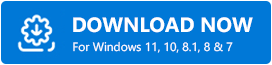
2단계: 드라이버 업데이트 도구를 호출하고 지금 검색 옵션을 통해 드라이버 업데이트 검색을 시작합니다.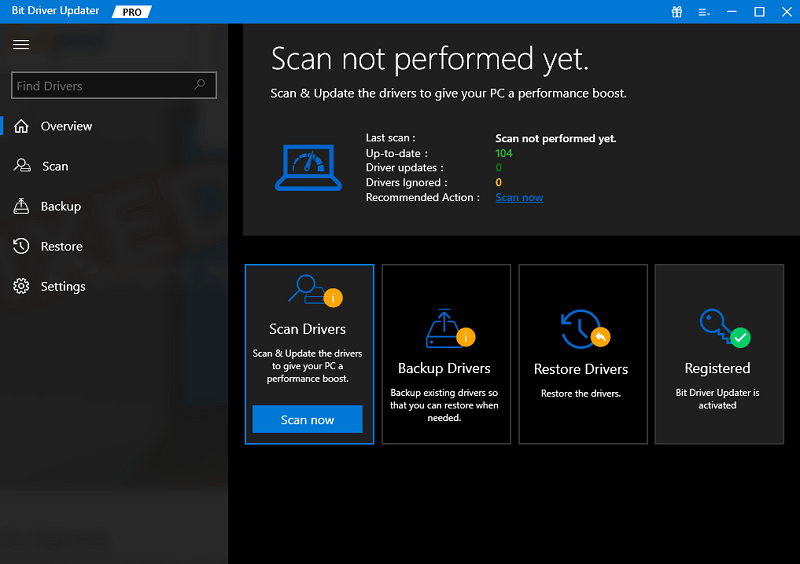
3단계: 표시된 목록에서 Asus Bluetooth 드라이버 업데이트를 찾은 다음 지금 업데이트 버튼을 클릭합니다.
4단계: 또한 유료 버전을 사용하는 경우 목록 끝에 있는 모두 업데이트 옵션을 클릭하여 모든 드라이버 업데이트를 한 번에 다운로드합니다.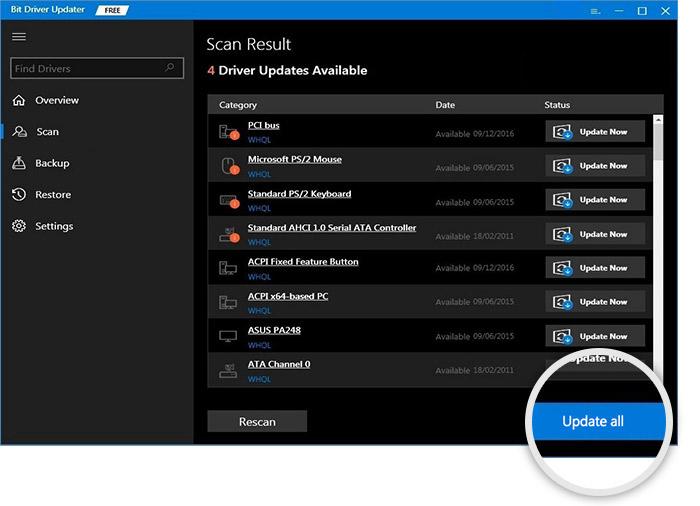
참고: Bit Driver Updater 소프트웨어의 무료 버전 사용자는 한 번에 하나의 드라이버 업데이트만 다운로드할 수 있습니다.
5단계: 다운로드가 완료되면 파일을 클릭하고 단계를 적용하여 Windows 11 또는 10 장치용 Asus Bluetooth 드라이버 업데이트를 설치합니다.
업데이트를 실행하려면 다시 시작하십시오.
Bit Driver Updater는 드라이버 업데이트를 위한 가장 편리한 선택입니다. 전체 기능을 잠금 해제하려면 Pro 버전의 도구를 사용하는 것이 좋습니다. 최대 60일 동안 전액 환불 보장이 제공되므로 반드시 시도해야 합니다.
또한 읽기: Windows PC에서 작동하지 않는 Asus 노트북 키보드를 수정하는 방법
Asus Bluetooth 드라이버 다운로드 및 업데이트: 완료
이거 야. Windows 10 또는 11 장치에서 Asus Bluetooth 드라이버 업데이트를 위해 위에서 언급한 방법 중 하나를 사용할 수 있습니다. 최신 드라이버는 OS와 장치의 기능 및 통신을 개선하는 데 도움이 됩니다. Bit Driver Updater를 사용하는 것이 더 간단한 옵션이라고 생각합니다. Asus Bluetooth 드라이버뿐만 아니라 한 번의 클릭으로 다른 모든 드라이버도 다운로드하고 업데이트합니다.
도움이나 지침이 더 필요한 경우 다음 의견 섹션에서 저희에게 연락하십시오. 기사가 도움이 된다면 정기적인 기술 업데이트 및 뉴스를 위해 당사 블로그를 구독하십시오. 업데이트를 놓치지 않으려면 Facebook, Pinterest, Instagram 및 Twitter에서 저희를 팔로우하세요.
